SCCM SP1系列七分发部署exe软件.docx
《SCCM SP1系列七分发部署exe软件.docx》由会员分享,可在线阅读,更多相关《SCCM SP1系列七分发部署exe软件.docx(14页珍藏版)》请在冰豆网上搜索。
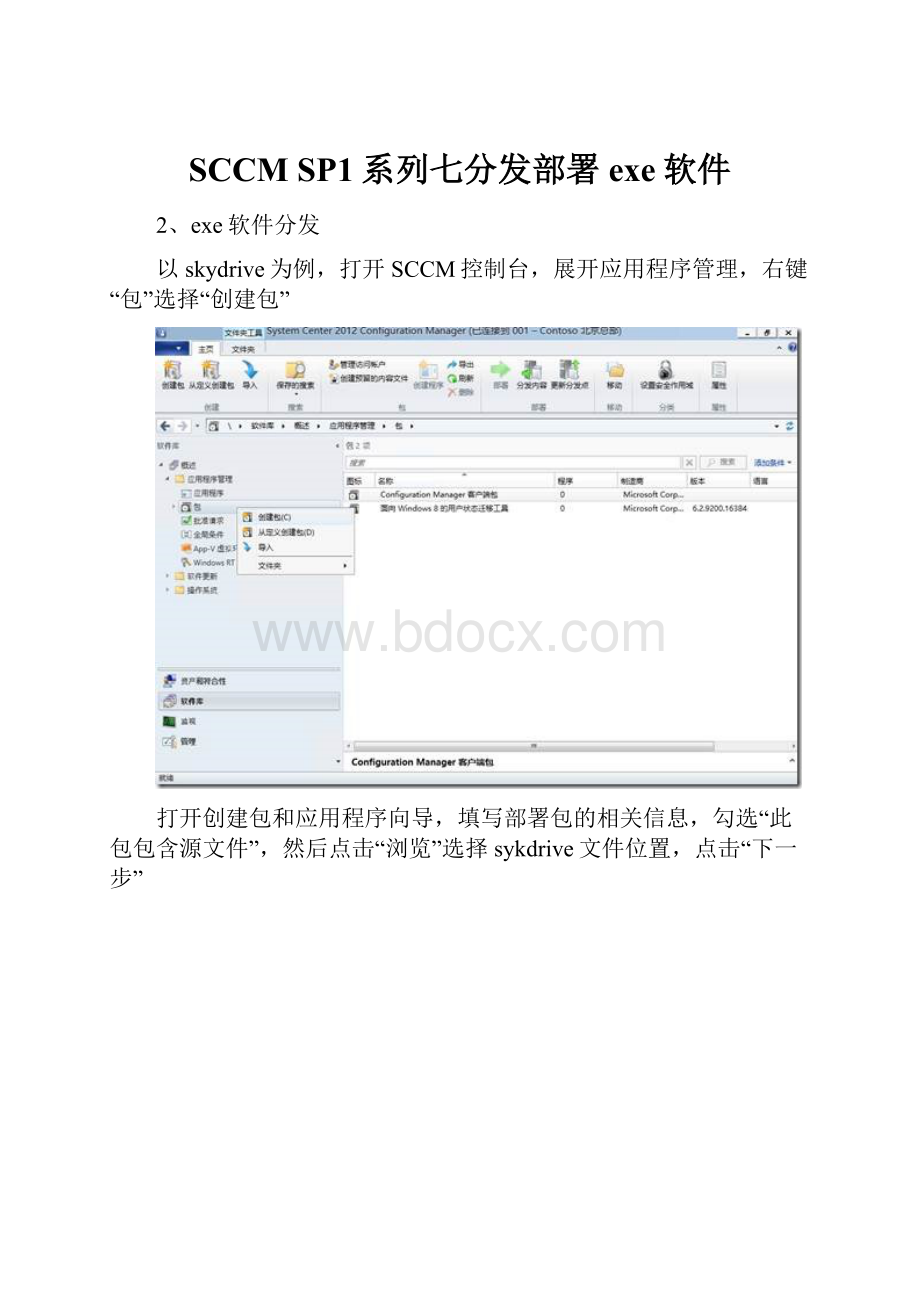
SCCMSP1系列七分发部署exe软件
2、exe软件分发
以skydrive为例,打开SCCM控制台,展开应用程序管理,右键“包”选择“创建包”
打开创建包和应用程序向导,填写部署包的相关信息,勾选“此包包含源文件”,然后点击“浏览”选择sykdrive文件位置,点击“下一步”
选择“保准程序”,点击“下一步”
填写相关信息,输入名称,命令行浏览选择skydrive安装包,程序可以运行选择“仅当用户登陆时”,运行模式默认“使用用户权限运行”,驱动模式默认“使用UNC名称运行”,点击“下一步”
指定程序可运行的平台,点击“下一步”
确认摘要信息,点击“下一步”
完成后点击“关闭”
完成后就可以看到刚创建的skydrive应用程序,选择该程序,然后点击“部署”
打开部署软件向导,指定部署集合,点击“下一步”
在指定内容目标中点击“添加”,添加分发点
设置软件部署方式,点击“下一步”
为部署指定计划,选择“尽快”,然后点击“下一步”
选择用户体验
点击“下一步”
确认摘要,点击“下一步”
完成后点击“关闭”
切换到Windows7客户端,打开ConfigurationManager,同样做以下几个动作
完成后,看到程序已经开始安装
打开开始菜单看到skydrive已出现在菜单中。